Opdateret April 2024: Stop med at få fejlmeddelelser, og sænk dit system ned med vores optimeringsværktøj. Hent det nu kl dette link
- Download og installer reparationsværktøjet her.
- Lad det scanne din computer.
- Værktøjet vil derefter reparér din computer.
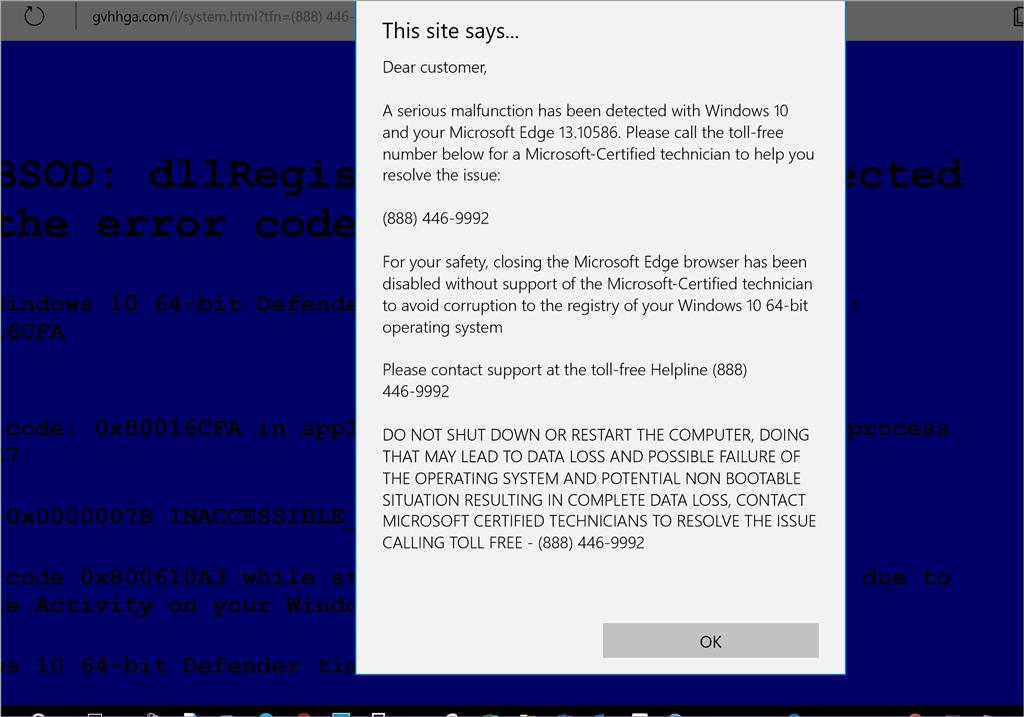
Fejlkode "0x80016CFA" er en af mange Windows Defender relaterede teknisk support-svindel. Denne fidus bruger typisk Microsoft Edge-webbrowsere og er rettet mod computere, der kører Microsoft Windows 10, men er ikke begrænset til Windows 10. Den vises normalt på dit system et par dage efter download af tredjepartssoftware såsom en medieafspiller, downloadmanager eller PDF-konverter.
Denne falske advarsel udløses af adware-plugins, der distribueres som tredjepartssoftwarevedhæftede filer. Når du ser denne falske advarsel, vises din webbrowser i fuldskærmstilstand og hænger, så du kan ikke forlade miljøet med den blå skærm ved at trykke på knappen "X" eller "OK". Meddelelsen indeholder flere fejlkontrolværdier, såsom 0x80060402, 0x0000007B og 0x80060402.
Den indeholder også BSOD-fejlnavnet "INACCESSIBLE_BOOT_DEVICE" og filnavnet "dllRegisterSetting". Denne tekniske information henviser til eksisterende Windows-fejl. Hvis du indtaster nogen af disse koder i en Google-søgning, får du masser af information. Når en bruger falder i fælden, ringer svindlere til nummeret på en specifik "certificeret Windows-tekniker". Det er der, faren ligger.
Det angivne nummer tilhører ikke nogen IT-professionel, i hvert fald ikke en verificeret professionel. Denne fidus forsøger at snyde folk for penge eller få dem til at fjernstyre deres computere. Hvis du får fejlkode 0x80016CFA og et telefonnummer, du skal ringe til, så prøv aldrig at ringe til dem. Opdater din antivirus og udfør en fuld systemscanning.
Fjern mistænkelige applikationer.
- Først og fremmest skal du have adgang til kontrolpanelet.
- Vælg derefter "Afinstaller et program" under "Programmer", og tjek listen over programmer, der er installeret på din computer.
- Du afinstallerer simpelthen alle mistænkelige eller uønskede programmer.
April 2024 Opdatering:
Du kan nu forhindre pc -problemer ved at bruge dette værktøj, såsom at beskytte dig mod filtab og malware. Derudover er det en fantastisk måde at optimere din computer til maksimal ydelse. Programmet retter let på almindelige fejl, der kan opstå på Windows -systemer - ikke behov for timers fejlfinding, når du har den perfekte løsning lige ved hånden:
- Trin 1: Download PC Reparation & Optimizer Tool (Windows 10, 8, 7, XP, Vista - Microsoft Gold Certified).
- Trin 2: Klik på "Begynd Scan"For at finde Windows-registreringsproblemer, der kan forårsage pc-problemer.
- Trin 3: Klik på "Reparer Alt"For at løse alle problemer.
Fjern et tredjeparts antivirusprogram

Mest vigtigt. På grund af systemkonflikter kan kun et anti-malware-værktøj aktuelt aktiveres. Faktisk er den dobbelte tilstedeværelse af antivirusprogrammer, der både kører i baggrunden og giver realtidsbeskyttelse, ikke noget problem. Så vi er nødt til at træffe et valg. Uanset om du bruger dit eget anti-malware-værktøj eller bruger et tredjepartsalternativ i stedet.
Mens de fleste antivirusløsninger deaktiverer Windows Defender under installationen, er nogle muligvis ikke. Så hvis du har taget en beslutning, og for eksempel BitDefender lige er blevet installeret, så husk at slukke for Windows Defender efterfølgende.
Sådan fungerer det ved at følge et par enkle trin:
- Åbn Windows Protector fra meddelelsesområdet, eller brug søgefeltet.
- Vælg Beskyttelse mod virus og trusler.
- Åbn indstillingerne for virus- og trusselsbeskyttelse.
- Slå realtid og skybaseret beskyttelse fra.
- Afslut Windows Defender Center og tænd din tredjeparts antivirus igen.
Tjek Windows Defender-tjenesten
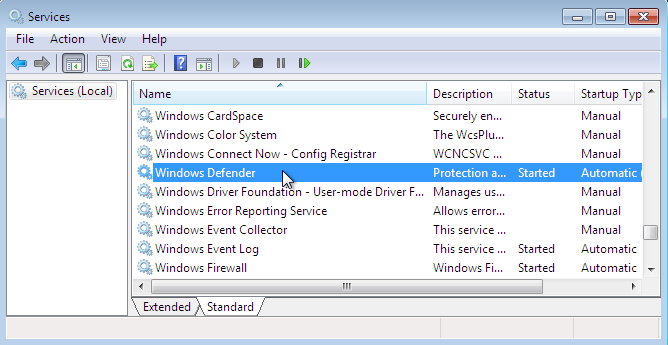
Du kan ikke fjerne Windows Defender fra Windows 10. Du kan deaktivere den (som beskrevet ovenfor), men den dedikerede tjeneste kører stadig i baggrunden. Medmindre den stoppes manuelt eller af en tredjeparts antivirus. Denne service er i mange tilfælde den sandsynlige årsag til en Windows Defender-fejl. Den dedikerede tjeneste skal altid køre i baggrunden og køre automatisk fra systemskallen. Især hvis du bruger Windows Defender til realtidsbeskyttelse eller planlagte scanninger.
Af en eller anden grund er Windows Defender-tjenesten ofte deaktiveret. Nogle tredjepartsværktøjer begrænser dette. Men hvis du kun bruger Windows Defender til at beskytte dit system, skal det altid være tændt.
Derfor anbefaler vi, at du konsulterer en dedikeret Windows Defender-tjeneste.
- Afinstaller tredjeparts antivirus og genstart din computer.
- Tryk på Windows + R-tasten for at åbne kommandoprompten "Kør" med forhøjede rettigheder.
- Ved kommandoprompten skal du skrive services.msc og trykke på Enter.
- Rul ned, indtil du kommer til Windows Defender antivirus-tjenesten.
- Det bør køre automatisk (det er påkrævet), men du kan skifte det til manuel tilstand på grund af et møde med et alternativt værktøj. Hvis det er tilfældet, skal du højreklikke på det og åbne "Egenskaber".
- Indstil opstartstypen til Automatisk, og bekræft ændringerne.
- Genstart computeren.
Dybdegående analyse med Malwarebytes
Når du har fjernet alle spor af adware fra din browser, er det sidste trin at sikre, at du har ryddet op i eventuelle resterende adware-filer for at sikre, at dit system ikke kan blive inficeret igen.
Der er flere værktøjer, der kan hjælpe dig. Vi anbefaler dog Malwarebytes. Dette er en kraftfuld on-demand scanner, som er kendt for at fjerne det meste af malware, adware og ondsindet kode, der kan have inficeret din browser.
Hvis du beslutter dig for at bruge dette værktøj, bør du udføre en dyb scanning i stedet for en hurtig scanning for at forbedre volumen af proceduren. Det vil tage længere tid, men resultatet bliver bedre.
Når scanningen er færdig, skal du genstarte din computer en sidste gang og åbne den samme browser, som tidligere genererede fejlkoden 0x80016CFA. Du burde ikke have de samme problemer længere.
Ekspert Tip: Dette reparationsværktøj scanner lagrene og erstatter korrupte eller manglende filer, hvis ingen af disse metoder har virket. Det fungerer godt i de fleste tilfælde, hvor problemet skyldes systemkorruption. Dette værktøj vil også optimere dit system for at maksimere ydeevnen. Den kan downloades af Klik her

CCNA, Web Developer, PC Fejlfinding
Jeg er computerentusiast og en praktiserende it-professionel. Jeg har mange års erfaring bag mig i computerprogrammering, hardwarefejlfinding og reparation. Jeg er specialiseret i webudvikling og database design. Jeg har også en CCNA-certificering til netværksdesign og fejlfinding.

